
Der PHP-Editor Yuzai stellt Ihnen vor, wie Sie das Problem „0x80070035 Netzwerkpfad nicht gefunden“ in Windows-Systemen lösen können. Dieser Fehlercode bedeutet normalerweise, dass der Computer keine Verbindung zum freigegebenen Netzwerkordner herstellen kann und kann durch Netzwerkeinstellungen, Firewall-Probleme oder Dateifreigabeeinstellungen verursacht werden. Durch Anpassen der Netzwerkeinstellungen, Ausschalten der Firewall und Überprüfen der Berechtigungen für freigegebene Ordner können Sie dieses Problem schnell lösen und sicherstellen, dass Sie reibungslosen Zugriff auf freigegebene Netzwerkressourcen haben. Als nächstes erfahren wir mehr über die Lösung.
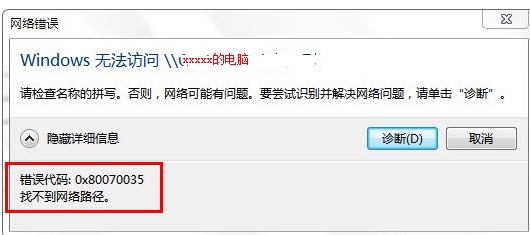
Methode 1:
1. Wir klicken zuerst auf „Netzwerk“, „Netzwerk- und Interneteinstellungen öffnen“
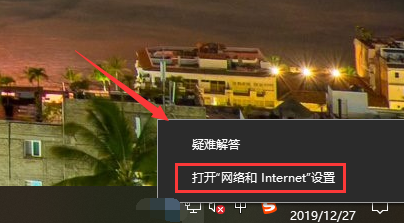
2. Dann wählen wir „Netzwerk und Freigabe“. Center“
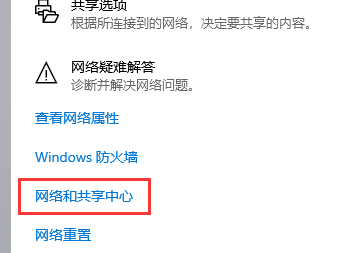
3. Dann wählen wir „Erweiterte Freigabeeinstellungen ändern“
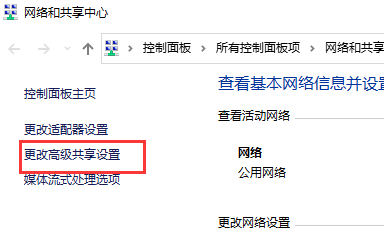
4. Dann aktivieren wir „Freigabe aktivieren, damit Benutzer mit Netzwerkzugriff Dateien in öffentlichen Ordnern lesen können“
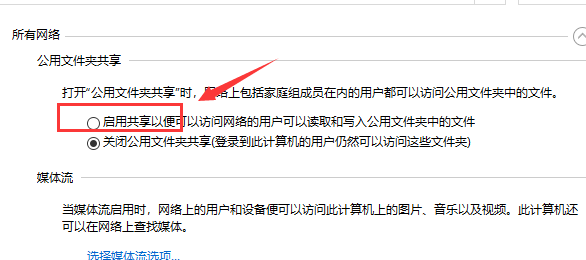
5. Wenn wir zum „Netzwerk- und Freigabecenter“ gelangen, klicken wir direkt auf „Breitbandverbindung“
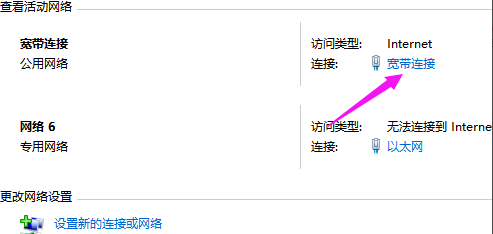
6. Wählen Sie dann „Eigenschaften“
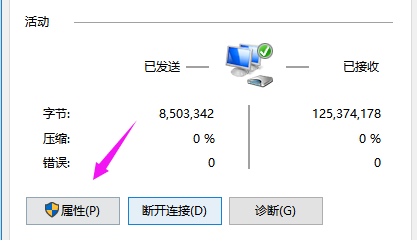
7 Client“, stellen Sie diese beiden sicher, und das Problem ist gelöst!
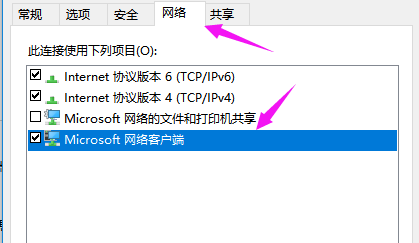
Methode 2:
1. Zuerst öffnen wir das Bedienfeld und ändern den Ansichtsmodus in der oberen rechten Ecke auf „Große Symbole“
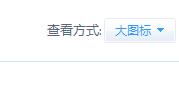 2. Suchen und öffnen Sie dann „Verwaltungstools“
2. Suchen und öffnen Sie dann „Verwaltungstools“
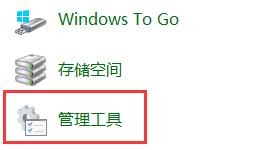 3. Doppelklicken Sie dann, um „Lokale Sicherheitsrichtlinie“ in das Verwaltungstool einzugeben
3. Doppelklicken Sie dann, um „Lokale Sicherheitsrichtlinie“ in das Verwaltungstool einzugeben
 4. Suchen Sie nach „IP-Sicherheitsrichtlinie, Lokaler Computer“ und löschen Sie alle Dateien auf der rechten Seite.
4. Suchen Sie nach „IP-Sicherheitsrichtlinie, Lokaler Computer“ und löschen Sie alle Dateien auf der rechten Seite.
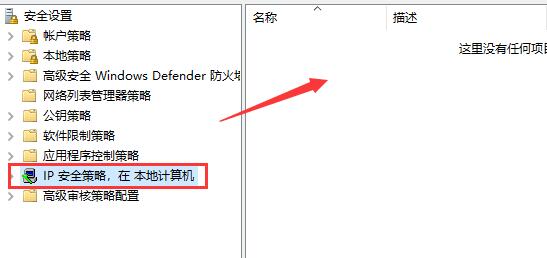 Methode 3:
Methode 3:
1. Wenn keine der oben genannten Methoden das Problem lösen kann, können Sie versuchen, das System neu zu installieren.
2. Das von dieser Website heruntergeladene Betriebssystem erfordert keine komplizierten Schritte. Es kann direkt mit einer narrensicheren Installation installiert werden, was den Einstieg erleichtert.
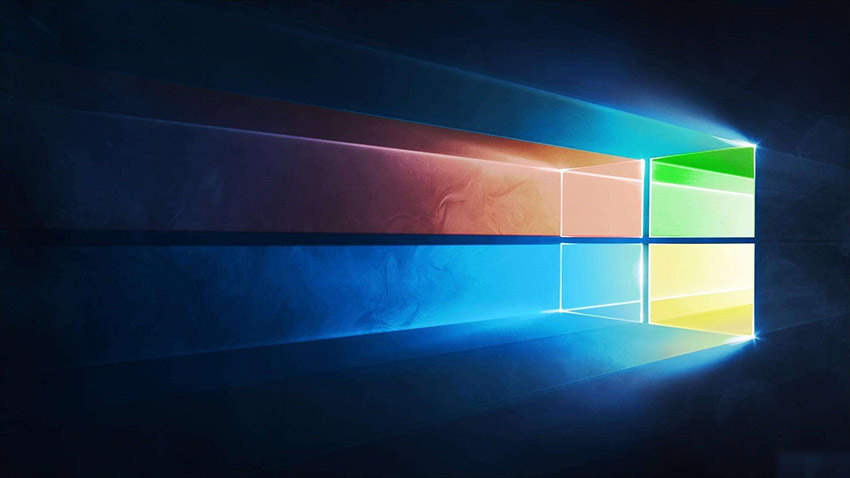 3. Das System dieser Site ist sicher, stabil, umweltfreundlich und reibungslos. Sie können das Betriebssystem, das wir benötigen, auf dieser Site herunterladen:
3. Das System dieser Site ist sicher, stabil, umweltfreundlich und reibungslos. Sie können das Betriebssystem, das wir benötigen, auf dieser Site herunterladen:
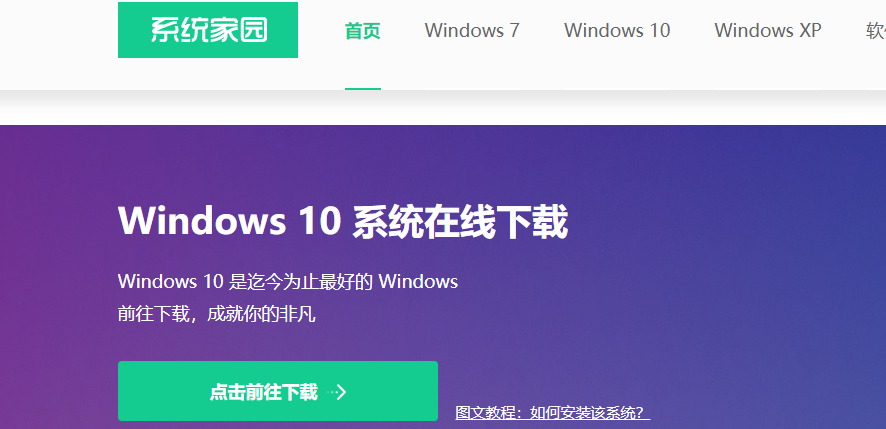 4 Nachdem wir das Partitionsproblem gelöst haben Knight PE-Installationstool auf dem Desktop.
4 Nachdem wir das Partitionsproblem gelöst haben Knight PE-Installationstool auf dem Desktop.
5. Nach dem Öffnen wird standardmäßig das System auf der U-Disk ausgewählt. Wählen Sie Laufwerk C als Installationspartition aus. Wir müssen nur klicken, um das System zu installieren.
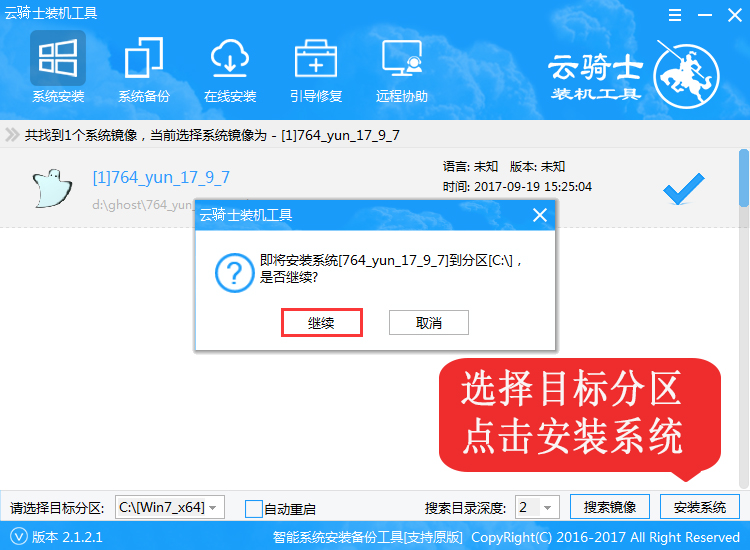 6. Warten Sie als nächstes geduldig, bis die Systeminstallation abgeschlossen ist, was einige Minuten dauern wird. Denken Sie nach Abschluss der Systeminstallation daran, das USB-Flash-Laufwerk abzutrennen, bevor Sie den Computer neu starten.
6. Warten Sie als nächstes geduldig, bis die Systeminstallation abgeschlossen ist, was einige Minuten dauern wird. Denken Sie nach Abschluss der Systeminstallation daran, das USB-Flash-Laufwerk abzutrennen, bevor Sie den Computer neu starten.
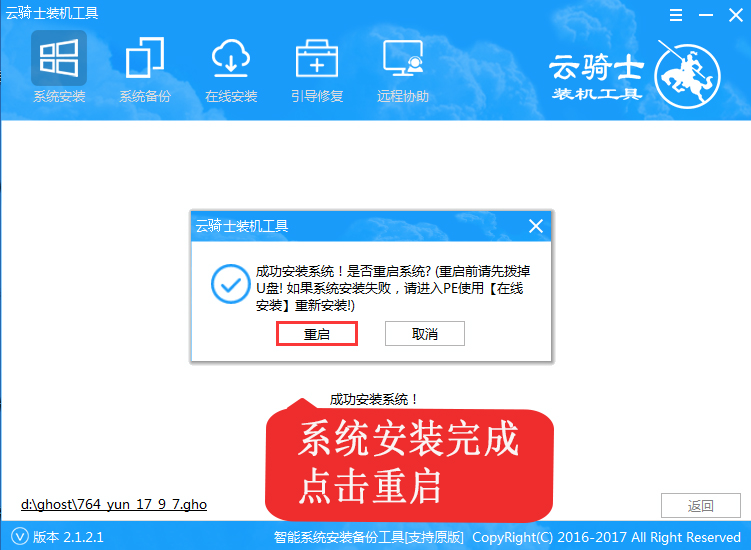 7. Der nächste Schritt ist die Systembereitstellung, die Aktivierung des Systems und die Installation von Treibern. Anschließend können Sie das neu installierte Windows-System aufrufen.
7. Der nächste Schritt ist die Systembereitstellung, die Aktivierung des Systems und die Installation von Treibern. Anschließend können Sie das neu installierte Windows-System aufrufen.
Das obige ist der detaillierte Inhalt vonSo lösen Sie 0x80070035 Netzwerkpfad nicht gefunden. Für weitere Informationen folgen Sie bitte anderen verwandten Artikeln auf der PHP chinesischen Website!
 So öffnen Sie PSD-Dateien
So öffnen Sie PSD-Dateien Beliebte Erklärung, was Metaverse XR bedeutet
Beliebte Erklärung, was Metaverse XR bedeutet Was ist Optimierung?
Was ist Optimierung? Detaillierte Erklärung des Nohup-Befehls
Detaillierte Erklärung des Nohup-Befehls MySQL ändert das Root-Passwort
MySQL ändert das Root-Passwort Was ist der Unterschied zwischen dem TCP-Protokoll und dem UDP-Protokoll?
Was ist der Unterschied zwischen dem TCP-Protokoll und dem UDP-Protokoll? So verwenden Sie die Zeilenfunktion
So verwenden Sie die Zeilenfunktion Ist die Matcha-Plattform formell?
Ist die Matcha-Plattform formell?



